win11软件安装位置指令 win11软件安装位置调整步骤详解
更新时间:2024-10-19 15:53:54作者:xtyang
Win11软件安装位置指令及调整步骤详解,在Win11系统中,用户可以灵活调整软件的安装位置,以便更好地管理系统空间和优化电脑性能。通过简单的指令操作和步骤调整,用户可以轻松将软件安装到指定位置,实现个性化的软件管理。让我们一起来了解Win11软件安装位置的调整方法,让电脑更加智能高效!
win11怎么改变软件安装位置:
1、首先打开左下角开始菜单。
2、接着打开其中的“设置”。
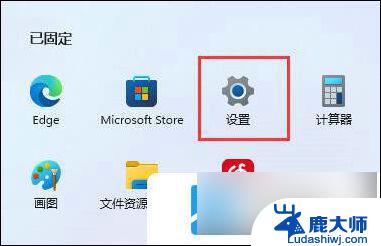
3、然后进入“存储”选项。
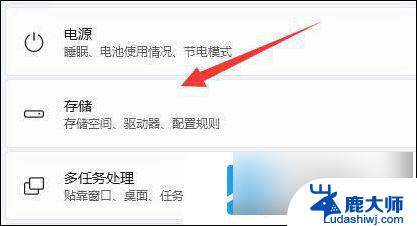
4、随后展开高级存储设置,打开“保存新内容的地方”。
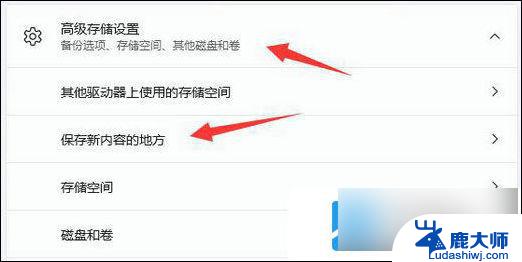
5、在其中修改新内容的保存路径。
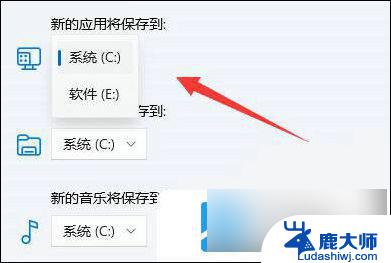
6、修改好之后,打开文件资源管理器,右键下载文件夹选择“属性”。
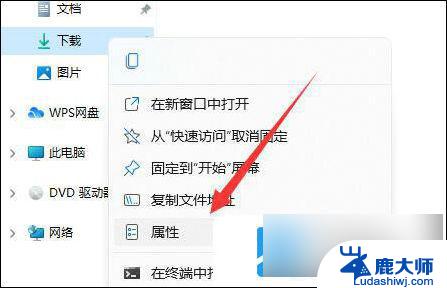
7、最后在“位置”里选择“移动”就能更改默认下载路径了。
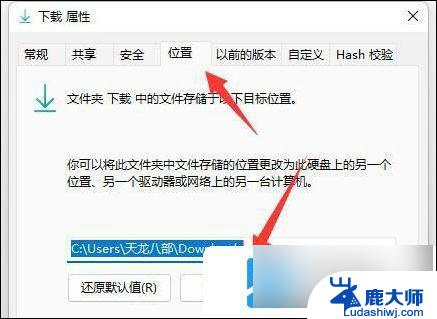
以上就是win11软件安装位置指令的全部内容,还有不清楚的用户就可以参考一下小编的步骤进行操作,希望能够对大家有所帮助。
win11软件安装位置指令 win11软件安装位置调整步骤详解相关教程
- win11更改不了软件安装位置 Win11如何调整软件安装位置
- win7修改软件默认安装位置 win7更改软件默认安装路径方法
- win11应用商店安装位置无法更改 Win11商店安装路径更改步骤
- 怎么设置应用商店安装位置win11 Win11商店安装位置修改方法
- win10怎么设置安装位置 Win10如何修改软件默认安装路径
- win11不能改软件安装 升级Win11后软件无法正常安装怎么办
- windows11安装软件显示错误 win11安装软件提示错误怎么解决
- win10安装step7 5.5 如何在WIN10 64位系统上安装STEP7 V5.5软件
- win10的软件是安装在哪里的 如何快速找到Windows10中已安装软件的位置
- win10怎么修改默认安装路径 怎么更改Win10软件默认安装位置路径
- 笔记本能重装显卡吗 Win10卸载显卡驱动方法
- 怎么把电脑储存变d盘 怎么将电脑默认安装到D盘
- 怎么在win10安装虚拟机 在虚拟机上如何安装win10系统详细步骤
- 宏基笔记本可以加装固态硬盘吗 宏碁笔记本固态硬盘安装步骤
- 打开应用安装 安装包打开方法
- 电脑怎么重装系统按f几 电脑开机时按f4重装系统步骤
系统安装教程推荐
- 1 怎么把电脑储存变d盘 怎么将电脑默认安装到D盘
- 2 宏基笔记本可以加装固态硬盘吗 宏碁笔记本固态硬盘安装步骤
- 3 打开应用安装 安装包打开方法
- 4 得力581p打印机怎么安装 得力DL 581PW蓝牙打印机连接教程
- 5 win11如何重新安装浏览器 如何在电脑上安装IE浏览器
- 6 重置此电脑如何重新安装windows 如何为笔记本重新装系统提供指导
- 7 怎么重装windows七 win7系统怎么清除重装
- 8 win11下,怎么把安装的应用设置 Win11设置应用重装方法
- 9 win11绕过tpm安装 Win11绕过TPM、CPU和安全启动检测的方法
- 10 amd cpu不适配win11 Win11 24H2 安装 9 月更新出现不支持操作错误